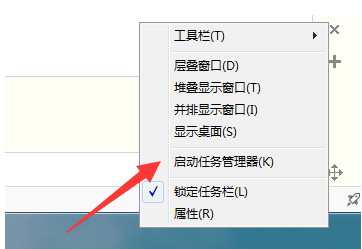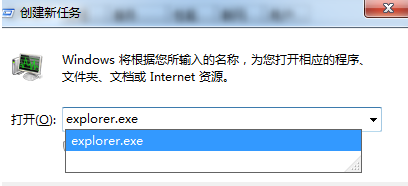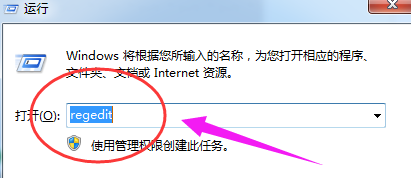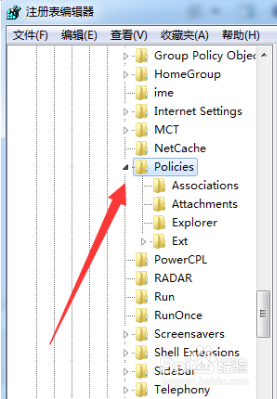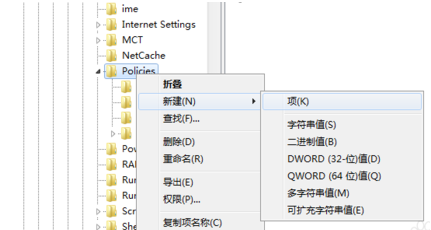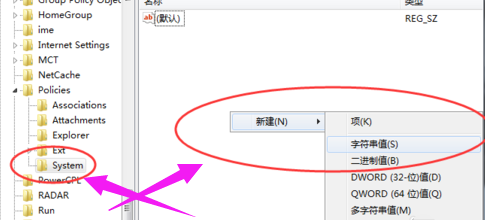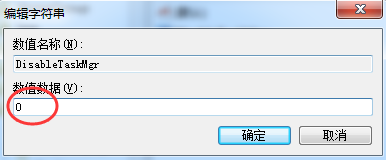Win7系统任务管理器已停止工作怎么解决
1、在电脑桌面右键点击任务栏空白处,在弹出的快捷菜单中选择“任务管理器”进入。
2、开始点击左上角的“文件”进行“新建任务”,随后在以下窗口中输入explorer.exe 命令后回车重启资源管理器。
3、或者直接打开运行窗口并输入regedit命令回车打开任务管理器。
4、在注册表界面中依次展开以下选项,如图所示:HKEY_CURRENT_USERSoftwareMicrosoftWindowsCurrentVersionPolicies
5、在界面中右键选择Policie选项,开始“新建”-“项”,将该项命名为“System”。
6、在该项中新建字符串值,随后将其命名为DisableTaskMgr,如图所示:
7、双击打开刚刚新建的字符串,直接将其中的数值数据改为“0”,最后保存设置。任务管理器已停止工作的问题就成功解决了,你学会没有?
声明:本网站引用、摘录或转载内容仅供网站访问者交流或参考,不代表本站立场,如存在版权或非法内容,请联系站长删除,联系邮箱:site.kefu@qq.com。
阅读量:30
阅读量:52
阅读量:81
阅读量:57
阅读量:27